
대학생들이나 직장인들에게 있어서 강의 혹은 회의를 할 때 필기나 타이핑을 하는 것은 생각보다 수고스러운 일입니다.
일일이 필기 혹은 타이핑을 하다 보면 실제로 내용을 이해하는데 어려움이 생기기도 하고 필기를 해야하는 부분을 놓치기도 합니다.
클로버노트는 이런 불편한 점들을 해소해 줍니다. 실시간 녹음을 지원하는것은 물론 기존의 음성 파일까지 문서로 자동 변환할 수 있어 회의록, 강의노트, 인터뷰 기록 등 다양한 상황에 활용도가 높습니다.
실제로 사용해 보고 만족도가 너무나 높아서 이 내용을 소개 하고자 합니다.
클로바노트란 무엇인가?
클로바노트는 네이버가 제공하는 음성 인식 기반 텍스트 변환 서비스로, 회의나 강연 같은 다중 화자 환경에서도 정확한 텍스트 변환을 지원합니다. AI 기반 화자 구분, 자동 요약, 다양한 저장 포맷까지 제공해 단순한 변환을 넘어 문서화 전반을 도와주는 똑똑한 도구입니다.
이 글에서 다룰 내용
이 글에서는 클로바노트를 활용해 음성 녹음을 텍스트로 자동 변환하는 전 과정을 설명합니다. 실시간 녹음 방식과 기존 음성파일 업로드 방식 모두를 포함하며, 최적의 결과를 얻기 위한 설정 요령과 편집 방법까지 단계별로 안내드립니다.
이런 분들에게 추천합니다
- 회의나 강의 내용을 문서로 정리하는 데 어려움을 느끼는 직장인
- 인터뷰 내용을 빠르게 기록하고 싶은 콘텐츠 제작자
- 디지털 기록을 선호하는 대학 강사 및 수강생
- AI 기반 도구를 활용해 업무 효율을 높이고자 하는 40~60대 사용자
클로바노트의 주요 장점
- 실시간 녹음과 동시 텍스트 변환: 스마트폰 하나면 현장에서 바로 기록 가능
- 기존 음성파일도 변환 지원: mp3, wav, m4a 등 다양한 형식 업로드 가능
- 화자 구분 기능: 회의나 인터뷰에서 누가 말했는지 자동 구분
- AI 자동 요약: 중요한 내용만 뽑아 회의록/강의노트 작성 시간 단축
클로바노트 사용법: 실시간 녹음 방식
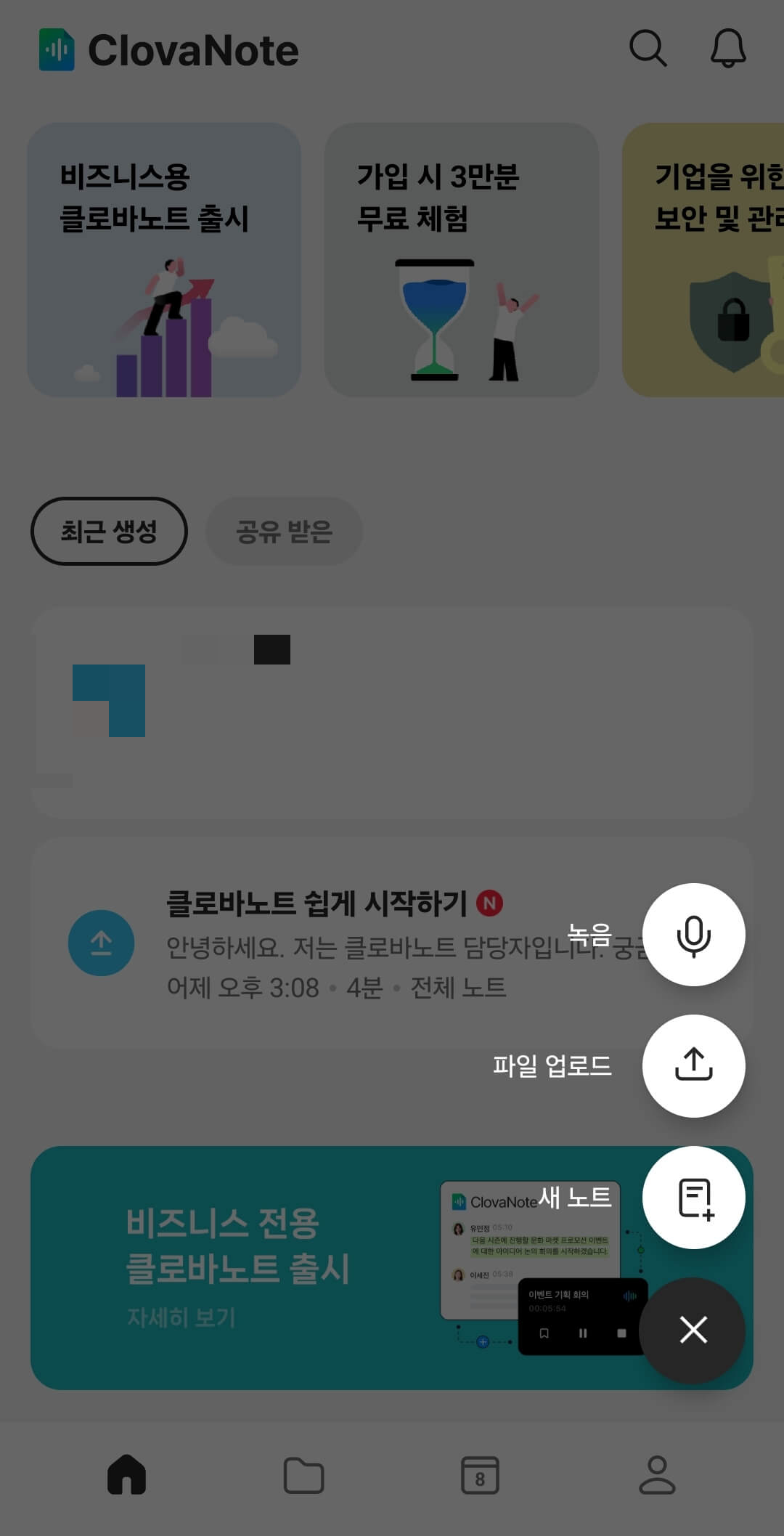
실시간으로 회의나 강의 내용을 텍스트로 변환하고 싶다면, 클로바노트 앱의 녹음 기능을 활용하면 됩니다. 앱을 실행한 후, 하단의 ‘+’ 버튼 → ‘녹음 시작’을 누르면 바로 녹음이 시작됩니다. 이때 중요한 설정은 다음과 같습니다.
- 언어 설정: 한국어, 영어, 일본어 등 중 선택
- 음성 종류: 회의, 강연, 인터뷰 등 상황에 맞게 선택
- 참석자 수: 정확히 입력 시 화자 구분 정확도 향상
녹음 중에는 모바일 마이크를 화자 방향으로 잘 맞추는 것이 인식률 향상에 매우 중요합니다. 일반 환경에서도 최대 95%까지 인식률을 기록할 수 있습니다.
기존 음성파일을 텍스트로 변환하는 방법
이미 저장된 음성파일(mp3, wav, m4a 등)이 있다면 클로바노트에 업로드하여 변환할 수 있습니다. 방법은 다음과 같습니다.
- 클로바노트 앱 또는 웹 접속
- ‘+’ 버튼 → ‘파일 업로드’ 선택
- 파일 선택 후 음성 종류 및 참석자 수 설정
- 자동 텍스트 변환 진행
PC 버전에서는 드래그 앤 드롭 방식으로 파일을 올릴 수 있고, 모바일에선 클라우드나 기기 저장소에서 직접 선택 가능합니다.
텍스트 변환 후 편집 및 활용 전략
변환된 텍스트는 실시간으로 청취와 편집이 가능한 편집기에서 다듬을 수 있습니다. 특히 유용한 기능은 다음과 같습니다.
- 자동 재생 연동: 텍스트 클릭 시 해당 구간 음성 자동 재생
- 일괄 수정 기능: 반복되는 인식 오류 단어를 한 번에 교정
- 화자 이름 변경: ‘참석자1’ 등을 실제 이름으로 일괄 적용 가능
화자가 많을수록 정확한 사전 설정과 후속 편집이 중요합니다. 회의나 강의 특성에 맞춰 텍스트를 구조화하면 정보 전달력이 훨씬 좋아집니다.
AI 요약 기능과 파일 내보내기
클로바노트의 AI 자동 요약 기능은 변환된 텍스트를 분석해 핵심 주제 3개, 실행 항목 5개, 키워드 10개를 뽑아줍니다. 무료 버전은 월 15회까지 제공되며, 결과는 외부 문서로 내보낼 수 있습니다.
또한 완성된 문서는 다음과 같은 포맷으로 저장이 가능합니다.
- .txt (일반 텍스트)
- .hwp (한글)
- .docx (MS Word)
- .xlsx (엑셀)
‘시간 기록 포함’ 옵션을 선택하면 음성과 문장을 일치시킬 수 있는 타임스탬프가 표시되어 활용도가 더욱 높아집니다.
협업 기능과 공유 설정
작성된 회의록이나 노트는 비밀번호 보호 링크를 통해 안전하게 외부와 공유할 수 있습니다. 공유 유효기간 설정은 7일부터 최대 180일까지 지정 가능하며, 별도의 앱 설치 없이 브라우저에서 바로 열람 가능합니다.
공동 작업 시에는 실시간 코멘트 기능을 활용해 팀원들과 피드백을 주고받을 수 있어 협업 효율이 높아집니다.
이제는 수작업 회의록에서 벗어나세요
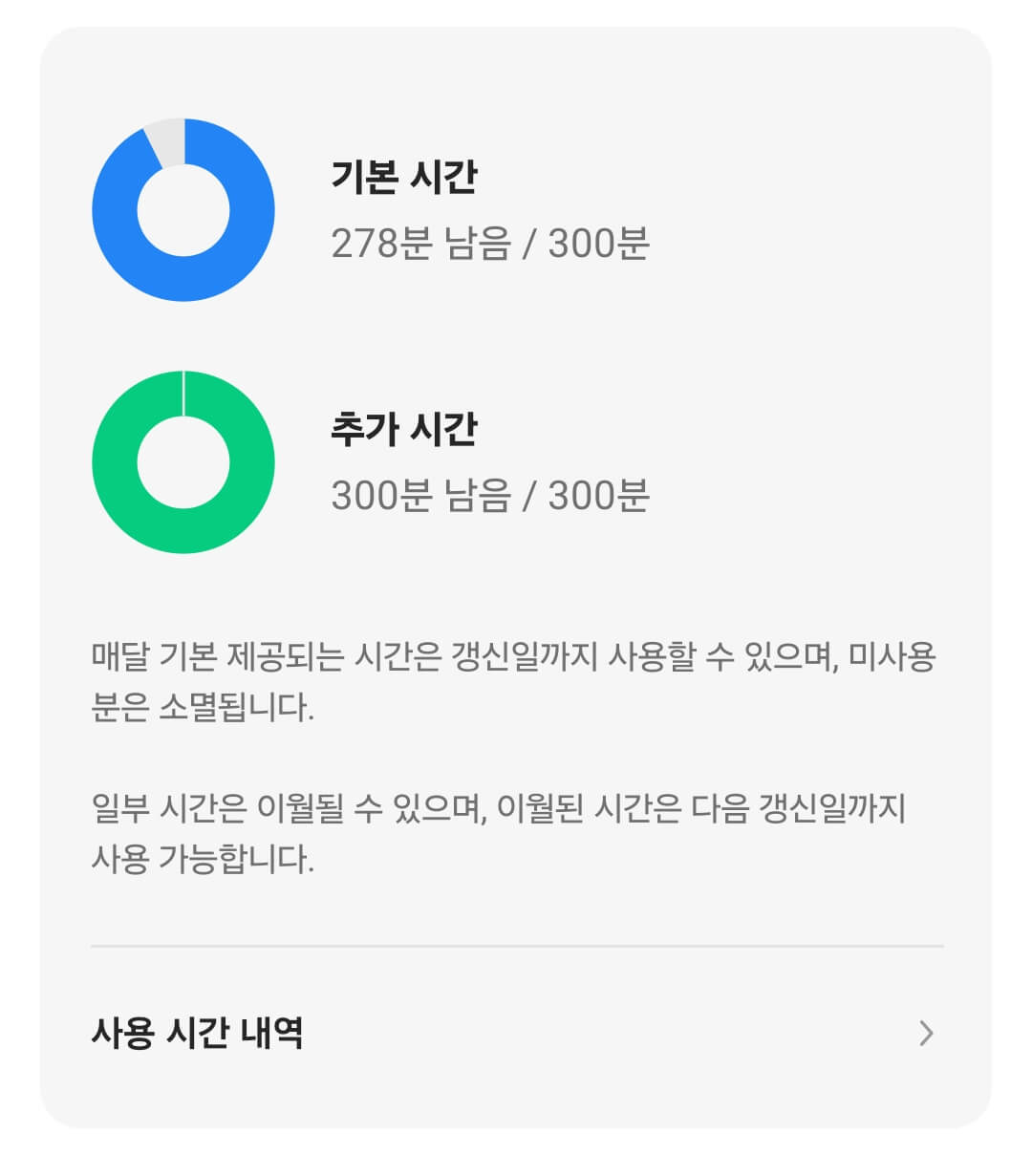
매번 회의 내용을 수작업으로 타이핑하고 정리하시던 시간, 이제 클로바노트로 절약하세요. 텍스트 변환부터 요약, 저장, 공유까지 전 과정을 자동화할 수 있어 팀 전체의 생산성까지 함께 올라갑니다.
무료로 사용할 때도 충분히 활용도가 있게 이용하실 수 있습니다.
당신의 소중한 시간을 아끼고 일의 효율을 올려보세요.
자주 묻는 질문 (FAQ)
클로바노트는 무료로 사용할 수 있나요?
네, 기본 기능은 무료로 제공되며 월 300분의 변환 시간이 주어지고 서비스 품질 향상 동의를 한다면 추가로 300분을 추가로 제공합니다. 더 많은 변환 시간이 필요하거나 요약 기능을 무제한 사용하려면 유료 플랜을 선택할 수 있습니다.
다중 화자 인식 정확도는 어느 정도인가요?
화자 간 음성 톤이 다르면 최대 95%까지 정확한 인식률을 보입니다. 단, 유사한 목소리의 경우 인식률이 70% 수준으로 떨어질 수 있어 정확한 참석자 수 입력과 마이크 방향 조절이 중요합니다.
문서 저장은 어떤 형식이 지원되나요?
.txt, .docx, .hwp, .xlsx 등 다양한 포맷으로 저장이 가능하며, 타임스탬프 포함 옵션도 선택할 수 있습니다.
클로바노트는 어떤 용도로 활용하면 좋을까요?
회의록, 강의노트, 인터뷰 기록, 상담 내역 정리 등 말로 이루어진 모든 정보를 문서화해야 하는 상황에 활용할 수 있습니다.
알바몬 급여 계산기 사용법과 주의사항
아르바이트를 하면서 가장 중요한 것은 정확한 급여 계산입니다. 하지만 주휴수당, 세금 공제 등을 고려하면 직접 계산하기가 어렵습니다. 이를 해결하기 위해 알바몬 급여 계산기를 활용하면
a.lil123.com
주휴수당 계산법 2025, 시급 근로자 필수 확인 가이드
시급 근로자나 아르바이트생이라면 반드시 알아둬야 하는 것이 바로 주휴수당입니다. 특히 2025년에는 최저임금이 시간당 10,030원으로 확정되면서, 주휴수당도 이에 맞춰 정확히 계산해야 합니
a.lil123.com